ملخص: في هذه المدونة ، سوف تقرأ عن أهمية حذف الملفات بطريقة آمنة ومأمونة من محركات الأقراص الثابتة الخاصة بك وتعلم أنه فقط برنامج محو ملف معتمد يمكنه حذف ملفاتك بشكل دائم. سيتم تقديمك إلى ممحاة ملف BitRaser، أحد أفضل برامج محو الملفات المتاحة لمسح الملفات من محرك الأقراص الثابتة بعد الاسترداد. خذ نسخة تجريبية مجانية من BitRaser File Eraser لمدة 30 يومًا لمعرفة كيفية عملها!
أثناء عملك وتصفح الويب على جهاز Mac أو Windows جهاز الكمبيوتر ، تقوم بتخزين الكثير من البيانات. يتم تخزين بياناتك في محركات الأقراص الثابتة بجهاز الكمبيوتر أو جهاز Mac. يمكن أن تكون هذه البيانات من أنواع مختلفة مثل الملفات الصوتية ومقاطع الفيديو والمستندات والصور والأرشيفات (Zip و RAR) وما إلى ذلك. عادة ما تصنف هذه البيانات في مجلدات ومجلدات فرعية في محرك الأقراص للوصول إليها بسهولة.
وفي أغلب الأحيان ، تحتاج إلى حذف البيانات المخزنة في محرك الأقراص الثابتة. يمكنك القيام بذلك لعدد من الأسباب ، مثل:
1) مخاوف تتعلق بخصوصية البيانات: تحتاج إلى حذف البيانات بانتظام من محركات الأقراص الثابتة لحماية نفسك من أي نوع من خرق البيانات أو الاحتيال عبر الإنترنت مما يؤدي إلى ضرر مالي وشخصي. البيانات الشخصية والمالية المخزنة في جهاز الكمبيوتر الشخصي أو محرك أقراص Mac حساسة ويجب حمايتها من المصادر الضارة بأي ثمن. حتى متصفحات الويب تميل إلى حفظ بياناتك على الإنترنت مثل بيانات اعتماد وسائل التواصل الاجتماعي ، والتفاصيل المصرفية ، وما إلى ذلك للإعلانات المستهدفة ولتتبع أنشطتنا عبر الإنترنت. من أجل حماية بياناتك وخصوصيتك على الإنترنت ، يجب عليك مسح البيانات الحساسة من محركات الأقراص الخاصة بك بانتظام.
2) حد مساحة التخزين: تحتوي محركات الأقراص على مساحة تخزين محدودة. تحتاج إلى حذف البيانات في جهاز الكمبيوتر أو محرك أقراص Mac لتوفير مساحة للملفات الجديدة.
3) القرص الصلب المصاب: يحدث هذا عندما يهاجم فيروس أو برنامج ضار جهاز الكمبيوتر أو جهاز Mac الصلب ويصيب الملفات المخزنة فيه. تؤدي هجمات الفيروسات هذه أحيانًا إلى تلف ملف شديد ، وما لم تحذف هذه الملفات ، فلن تتمكن من استخدام النظام بشكل صحيح.
4) تجاهل جهاز الكمبيوتر أو ماك: إذا كنت تستبدل نظامك القديم بنظام جديد ، فمن المستحسن محو البيانات الموجودة بالكامل في جميع محركات أقراص النظام. إذا لم يتم ذلك ، يمكن لأي مخترق أو لص للبيانات استرداد البيانات المتبقية من محركات الأقراص الثابتة هذه وتعريض خصوصيتك للخطر.
اقرأ المزيد في منشور المدونة المثير للاهتمام هذا حول دورة حياة محركات الأقراص الثابتة ومدى سهولة استعادة البيانات من محرك الأقراص الثابتة باستخدام برنامج استعادة البيانات.
كيفية حذف ملفات القرص الصلب؟
هناك طريقتان لحذف الملفات الموجودة في محرك الأقراص الثابتة. الطريقة الأولى هي استخدام إعدادات الكمبيوتر الشخصي أو جهاز Mac. يرسل هذا الإجراء البسيط الملفات التي ترغب في حذفها إلى Trash في Mac (الصورة 1) وسلة المحذوفات في الكمبيوتر (الصورة 2). يمكنك بعد ذلك تنظيف سلة المحذوفات أو سلة المهملات ويبدو أن البيانات قد اختفت من النظام.
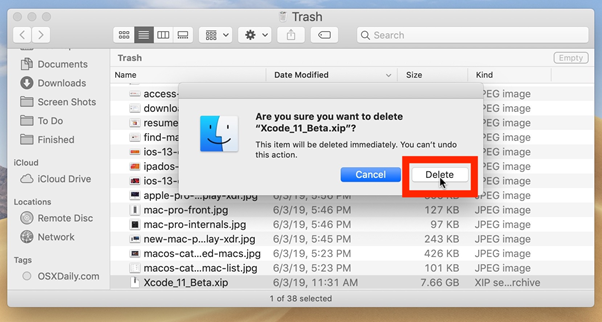 الصورة 1: حذف ملفات المهملات في ماك
الصورة 1: حذف ملفات المهملات في ماك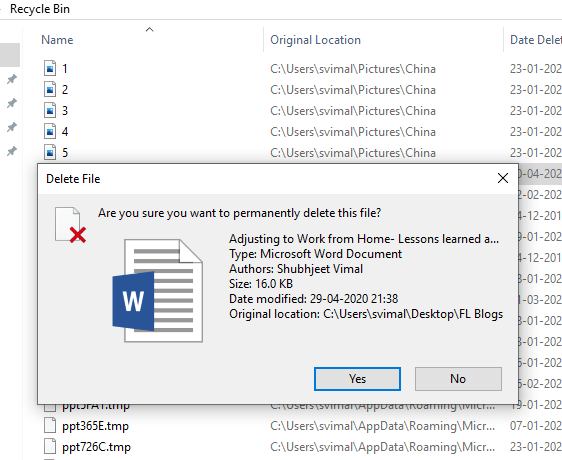 شكل 2: مسح سلة المحذوفات في الحاسوب
شكل 2: مسح سلة المحذوفات في الحاسوبيبدو الإجراء أعلاه بسيطًا ونحصل على فكرة أن المهمة قد تمت. ومع ذلك ، لا يتم حذف الملفات نهائيًا. يمكن لأي برنامج استعادة بيانات متاح للجمهور (حتى البرامج المجانية) بسهولة استعادة هذه الملفات وإلحاق الهزيمة بهدف حذف هذه الملفات في المقام الأول.
لماذا يجب عليك حذف ملفات القرص الصلب السرية الخاصة بك بشكل دائم؟
نحن نعيش عصرًا من الاحتيال السيبراني وسرقة الهوية ، لذلك من المهم للغاية حماية بياناتنا. يجب حذف البيانات غير المرغوب فيها والحساسة التي اخترت حذفها نهائيًا. تمنحك إعدادات الكمبيوتر الشخصي أو جهاز Mac خيار حذف بياناتك ولكنها لا تمحو الملفات والمجلدات بشكل دائم من نظامك.
على سبيل المثال إذا كنت تبيع جهاز كمبيوتر قديمًا أو غير مستخدم أو تتبرع به أو تتخلص منه ، وقمت بحذف محركات الأقراص باستخدام إعدادات النظام ، يجب أن تدرك أنه يمكن لأي شخص الحصول على وصول غير مصرح به إلى بياناتك السرية التي لا تزال موجودة على محركات الأقراص هذه. إنها حقيقة أنه يمكن استرداد محركات الأقراص بأكملها باستخدام برنامج قوي لاستعادة البيانات. قد يحتوي محرك الأقراص على صورك الشخصية وكلمات المرور وبيانات اعتماد وسائل التواصل الاجتماعي والتفاصيل المصرفية ، وما إلى ذلك. يمكن أن يؤدي أي إساءة استخدام لهذه المعلومات إلى ضرر شخصي ومالي كبير. لذلك ، من المهم جدًا حذف محركات الأقراص نهائيًا لأن أي حادث من هذا القبيل قد يعرضك للعديد من التهديدات عبر الإنترنت والمادية.
لماذا يجب أن تثق في أداة محو الملفات المحترفة فقط لحذف ملفاتك؟
يمكن فقط لبرنامج File Erasure حذف ملفاتك في محرك الأقراص بشكل دائم. يستخدم برنامج محو الملفات طرقًا متقدمة لاستبدال البيانات التي ترغب في حذفها وتجعل هذه البيانات غير قابلة للاسترداد. إحدى أدوات محو الملفات البارزة هذه هي BitRaser File Eraser ، والتي تحذف الملفات والمجلدات وآثار التطبيق وملفات تعريف الارتباط وغير ذلك من جهاز الكمبيوتر أو محرك الأقراص الثابتة إلى ما بعد الاسترداد بشكل دائم.
كيفية استخدام BitRaser File Eraser لحذف ملفاتك من القرص الصلب لنظام التشغيل Mac
1. تنزيل وتشغيل ممحاة ملف BitRaser.
2. حدد الملفات والمجلدات الخيار من الواجهة الرئيسية. انقر التالى.
يعرض الجزء الأيسر من النافذة كافة وحدات التخزين الموجودة على الكمبيوتر و
يسرد الجزء الأيمن الملفات / المجلدات الخاصة بوحدة التخزين المحددة.
3. حدد الملفات المطلوبة المراد حذفها.
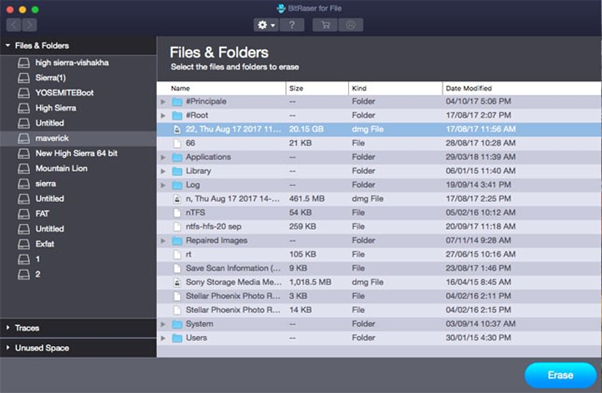 الصورة 3: ممحاة ملف BitRaser لنظام التشغيل Mac ، تعرض قائمة الملفات والمجلدات للمحو
الصورة 3: ممحاة ملف BitRaser لنظام التشغيل Mac ، تعرض قائمة الملفات والمجلدات للمحو4. من التفضيلات، حدد خيار المسح المناسب للحذف الآمن وانقر محو زر.
6. ال تأكيد المحو يظهر مربع حوار. انقر تأكيد المحو لمحو الملفات / المجلدات بشكل دائم من محرك الأقراص الثابتة Mac الخاص بك.
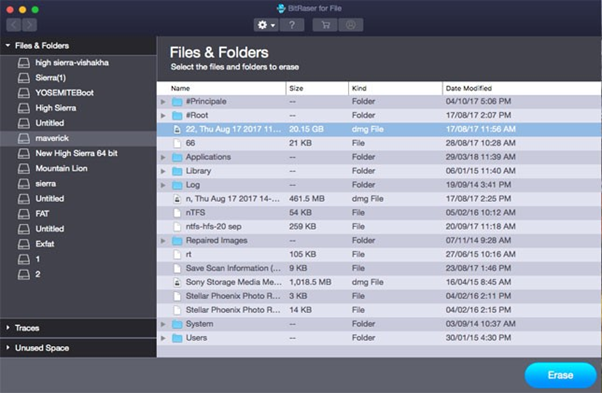 شكل 4: ممحاة ملف BitRaser لنظام التشغيل Mac ، تعرض عملية محو مستمرة مع الحالة الحية
شكل 4: ممحاة ملف BitRaser لنظام التشغيل Mac ، تعرض عملية محو مستمرة مع الحالة الحيةستظهر رسالة بعد إتمام عملية المحو بنجاح.
Note: بعد المحو بنجاح ، يجب إعادة تشغيل النظام.
كيفية استخدام ممحاة ملف BitRaser لحذف الملفات الخاصة بك Windows قرص صلب
1. تنزيل وتشغيل ممحاة ملف BitRaser.
2. انقر مسح الآن علامة تبويب من الجزء الأيمن. يتم عرض جميع محركات الأقراص المتصلة أو التي تم تعيينها والتي تتكون من الملفات والمجلدات المتاحة في التسلسل الهرمي للشجرة كما هو موضح أدناه:
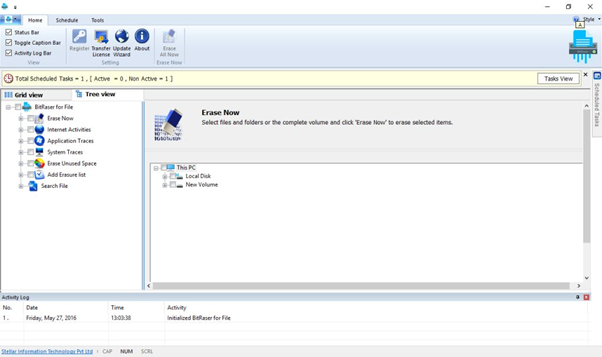 شكل 5: شاشة ممحاة ملف BitRaser لـ Windows جهاز كمبيوتر ، يعرض قائمة محركات التخزين في الجزء الأوسط وعناصر المحو في الجزء الأيسر
شكل 5: شاشة ممحاة ملف BitRaser لـ Windows جهاز كمبيوتر ، يعرض قائمة محركات التخزين في الجزء الأوسط وعناصر المحو في الجزء الأيسر3. حدد مستوى الصوت ، إذا كنت ترغب في مسح الحجم الكامل. آخر ، انقر على العقد (+) للتوسيع والتنقل أكثر لتحديد الملفات أو المجلدات المطلوبة.
4. حدد / قم بإلغاء تحديد الملفات أو المجلدات الموجودة في الشجرة لتحديد / إلغاء تحديدها للمسح.
5. انقر فوق مسح الآن زر لبدء عملية المحو.
استنتاج
يجب عليك حذف الملفات والمجلدات الموجودة في محركات الأقراص الثابتة نهائيًا لحماية خصوصيتك على الإنترنت. فقط أداة محو بيانات مثل ممحاة ملف BitRaser يمكن أن يمحو الملفات بشكل دائم ويمنحك راحة البال التامة ضد أي استخدام غير مرغوب فيه لبياناتك الشخصية. BitRaser File Eraser هي أداة DIY من Stellar ، مصممة خصيصًا لحماية خصوصيتك من خلال محو الملفات غير المرغوب فيها والسرية بشكل آمن من Windows كمبيوتر شخصي أو Mac. تنزيل البرنامج لنظام التشغيل Mac & Windows من الروابط أدناه واستمتع بجميع الميزات مجانًا لمدة 30 يومًا.
ممحاة ملف BitRaser ل Windows
ممحاة ملف BitRaser لنظام التشغيل Mac
